De kracht van je Instagram-filters aanpassen om ze minder overweldigend te maken

Het geheim van een goede fotobewerking is niet weten wat te doen, maar weten wanneer je moet stoppen. Iedereen kan tonnen contrast en verzadiging toevoegen en een "gestileerde" afbeelding krijgen, maar niet iedereen heeft de beperking om precies de juiste hoeveelheid contrast of verzadiging toe te voegen. Hetzelfde geldt voor Instagram-filters.
Toen Instagram voor het eerst werd gelanceerd, waren filters aan of uit; er was geen middenweg. Dit gaf elke gefilterde afbeelding op Instagram een onderscheidende uitstraling, maar het betekende ook dat veel mensen ervoor kozen om te gaan met #NoFilter. Nu kun je echter de sterkte van de filters verminderen om meer subtiele effecten te krijgen. Laten we kijken hoe.
Open Instagram en selecteer de afbeelding die je wilt bewerken. Ik ga met dit portret van mijn vriend Ali. Tik op naast om naar het filterscherm te gaan.
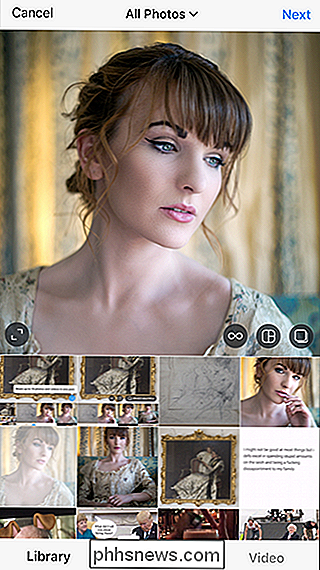
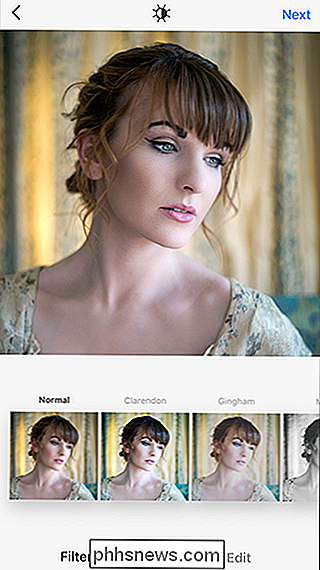
Tik op het filter dat u wilt toevoegen om het toe te passen. Standaard wordt deze op volledige sterkte toegepast. Om de sterkte te verlagen, tikt u opnieuw op het filter en ziet u een schuifregelaar verschijnen.
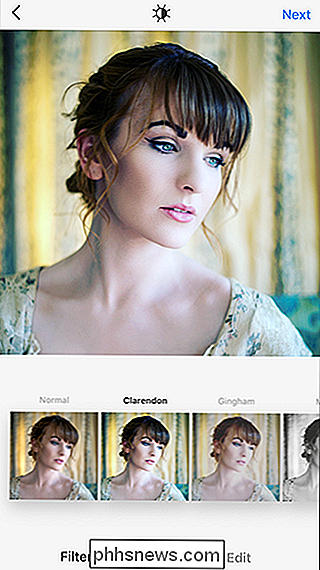
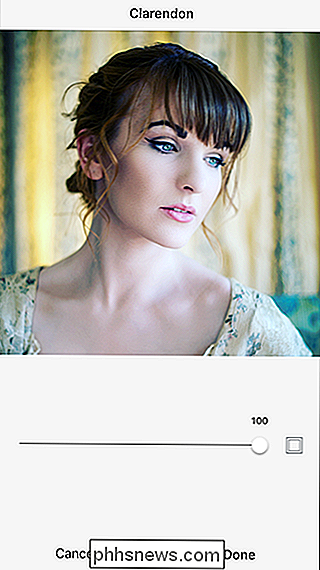
Speel met de schuifregelaar. Sleep het naar links om de sterkte te verminderen en naar rechts om het te vergroten. Ergens rond 19 of 20 voegt een leuk subtiel effect toe aan deze afbeelding; elk hoger niveau is een beetje te sterk. Het zal waarschijnlijk anders zijn voor uw afbeelding.
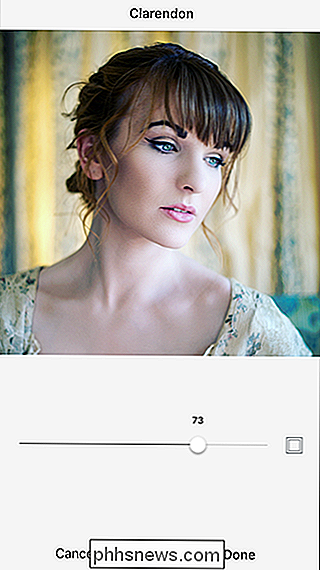
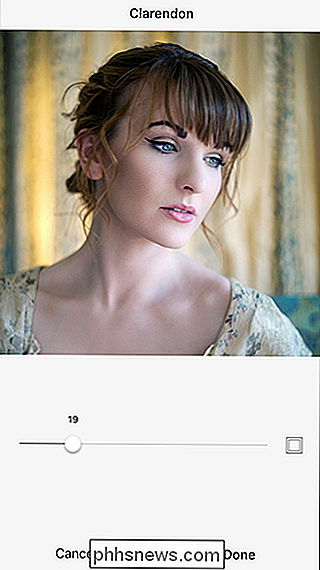
Tik op Gereed om terug te gaan naar het filterscherm en dan naar Volgende om verder te gaan om de afbeelding te plaatsen.
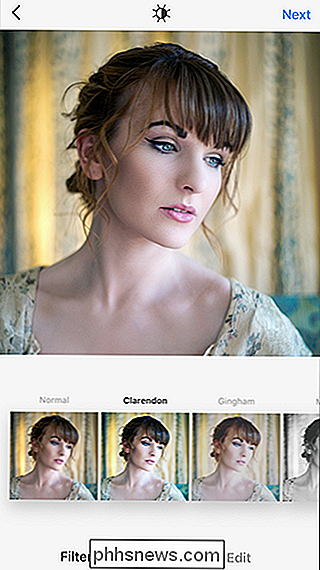
Let op: als u in plaats daarvan een ander filter toepast, wordt het toegepast op volle kracht; je moet naar binnen gaan en de kracht verminderen.

Hoe u uw routine onderhoud van uw auto kunt volgen met Dash
Uw auto heeft veel routine-onderhoud nodig, van het wisselen van olie tot het draaien van uw banden en een aantal dingen daartussen die u bent vergeten totdat ze beginnen te breken. Gelukkig maakt Dash het eenvoudiger om bij te houden wanneer u basisonderhoud wilt uitvoeren. Hier leest u hoe u het instelt.

De Google-feed aanpassen (en deze echt bruikbaar maken)
Toen Google Google Now voor het eerst uitbracht, werd het door Android-gebruikers over de hele linie gevierd. Toen Nu is uitgegroeid tot de Google Feed, werd deze wijziging echter veel minder geaccepteerd. Maar de feed is geweldig als u de tijd neemt om deze aan te passen. NAAR VERWANTE: Toegang krijgen tot Google Now op apparaten met Google Assistent Voordat we het hebben over het aanpassen van uw feed, laten we eerst een gesprek voeren een klein beetje over wat het anders maakt dan Google Now - afgezien van alleen de naam.



